u深度怎么设计u盘打开盘
[摘要]1、首先,打开运行最新u深度v3.0u盘启动盘制作工具,等待界面上显示“请插入需要制作启动盘的u盘”提示,如下图所示:2、接着我们插入所准备好的u盘,稍待片刻...
1、首先,打开运行最新u深度v3.0u盘启动盘制作工具,等待界面上显示“请插入需要制作启动盘的u盘”提示,如下图所示:
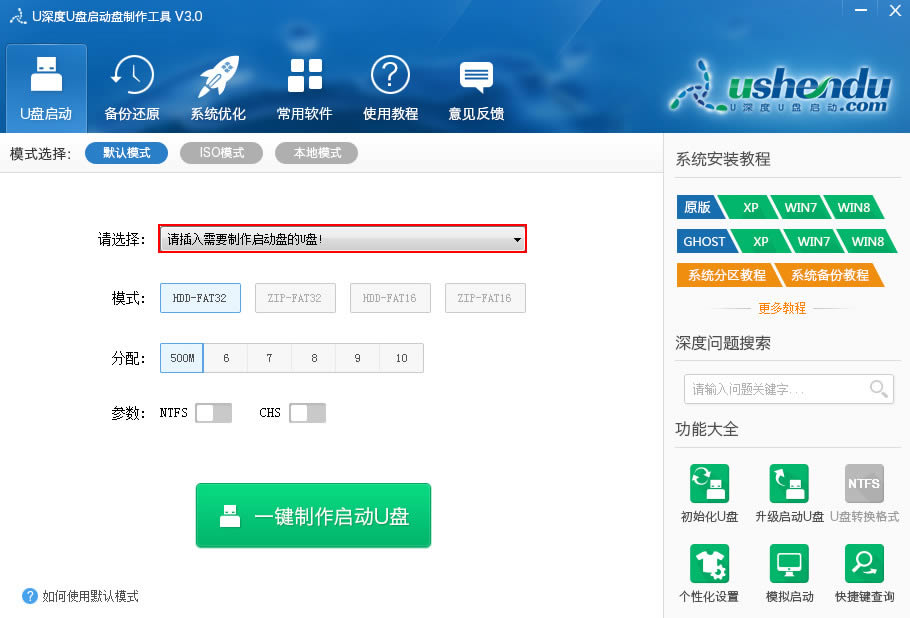
2、接着我们插入所准备好的u盘,稍待片刻后软件将会自行识别所插入电脑的u盘,如下图所示:
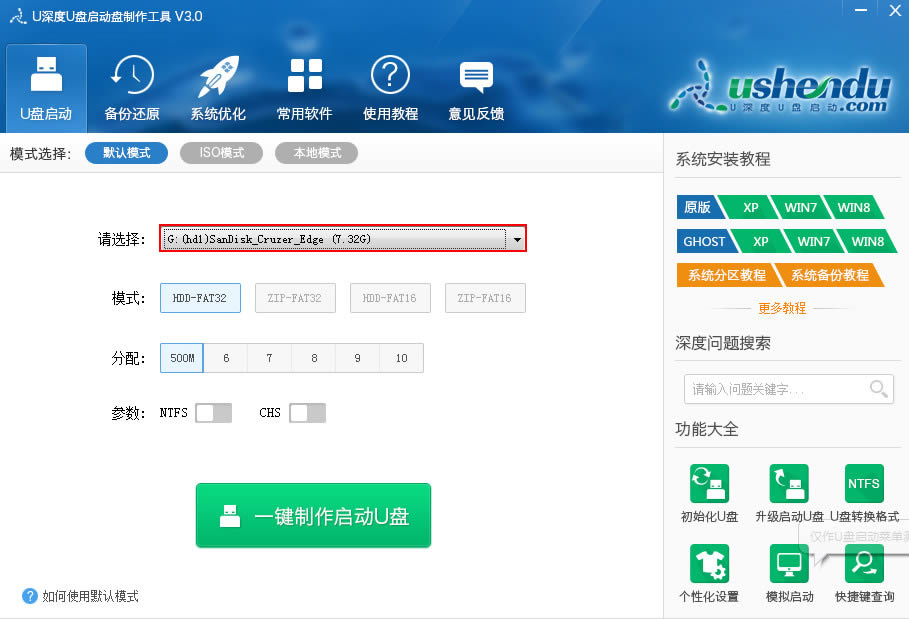
3、然后,我们可以看到软件界面上有不同的参数。首先介绍模式:HDD模式是硬盘仿真模式,兼容性较高,但是部分老电脑并不支持此模式;ZIP模式是大容量软盘仿真模式,早期的旧款式电脑所包含的可选模式;FAT32是分区格式,并且比FAT16优异,FAT16分区最大仅可以到2GB;分配选项则可以根据个人需求进行启动盘容量分配;参数中,NTFS则是目前常见的文件系统格式,可支持单文件4G以上的复制,还能通过目录和文件许可实现安全性。CHS可用于某些不能自动检测模式的BIOS设置参数,如下图所示:
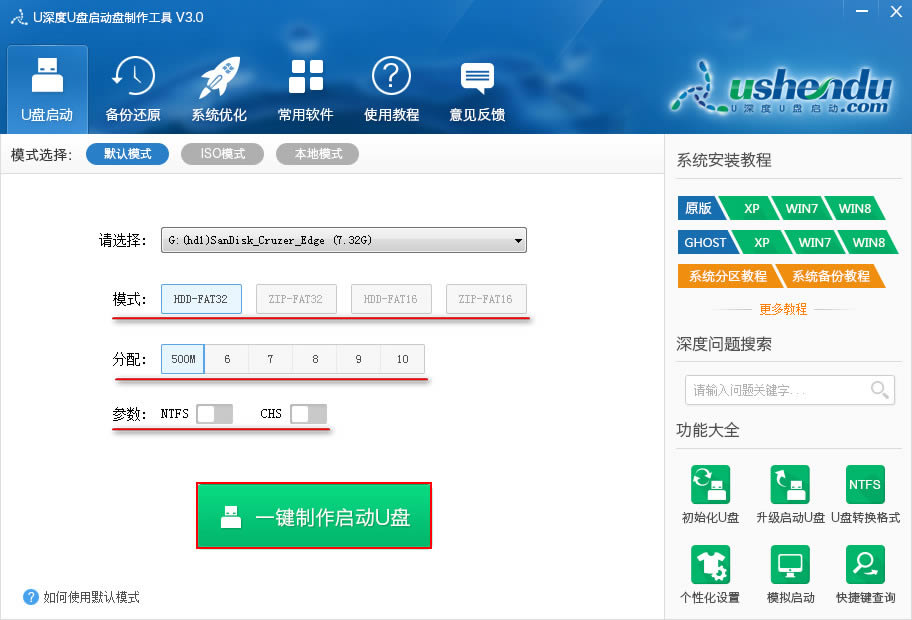
4、一切选择结束后,我们点击图中“一键制作启动u盘”按钮,紧接着会弹出新的提示窗口,警告用户在制作u盘启动盘将会格式化u盘,u盘中的所有数据将会清空,可将u盘中的文档文件存储至本地磁盘进行备份,确认无误后点击“确定”即可开始制作,如下图所示:
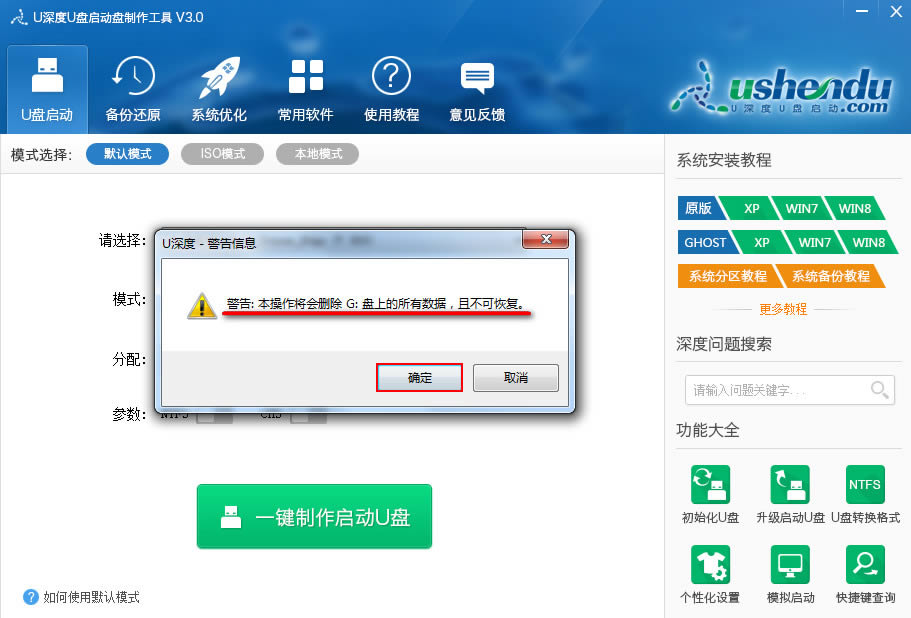
5、制作u盘启动盘大概需要1-5分钟时间,在此期间不需要我们在进行任何操作,等待制作过程结束即可,如下图所示:
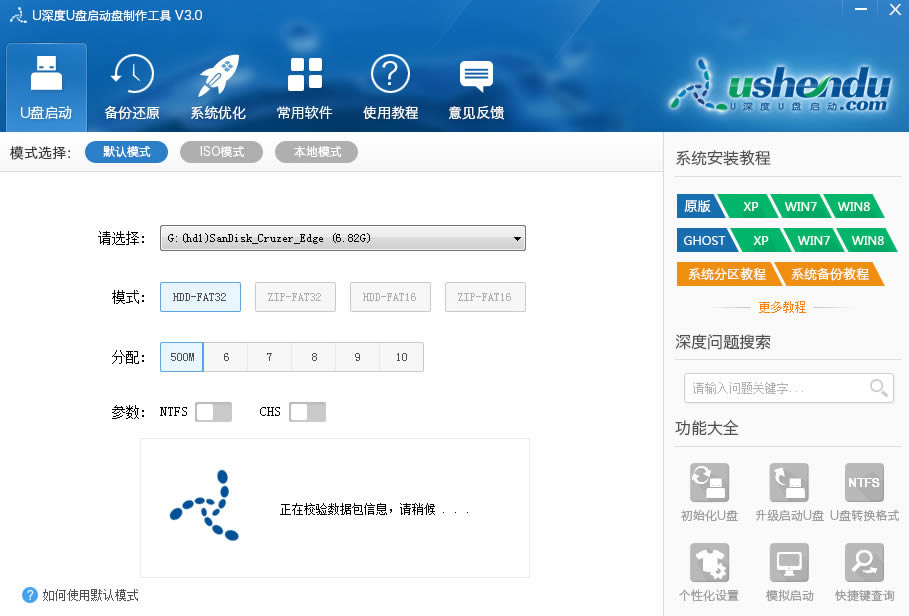
6、制作成功后将会弹出一个窗口,此时我们可以通过软件中自带的“启动模拟器”进行u盘启动盘的启动测试操作,点击“是”即可开始进行测试,如下图所示:
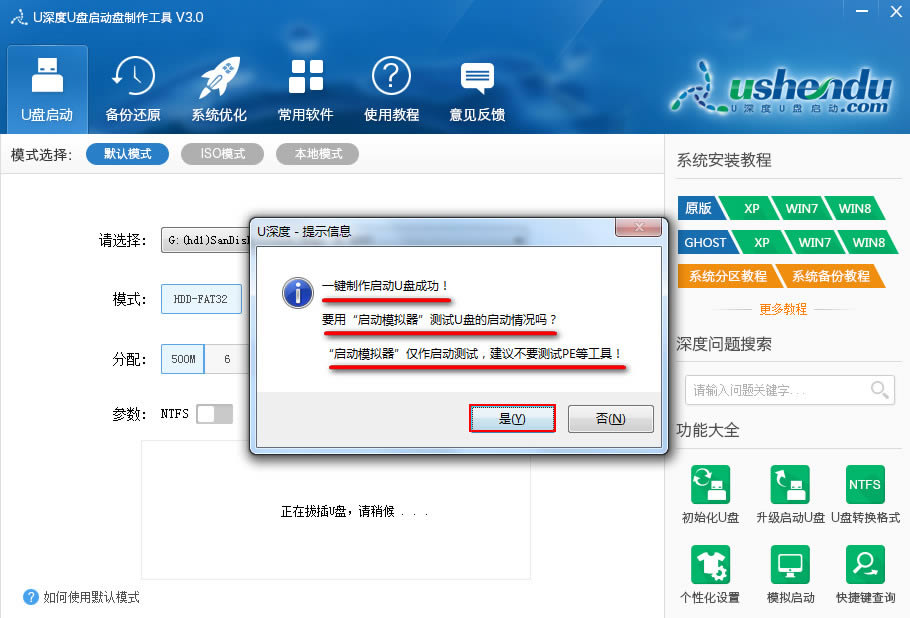
7、在弹出的电脑模拟器窗口可以看到模拟电脑开机启动u盘的界面,测试完毕按下“Ctrl+Alt”组合键即可释放鼠标关闭此窗口,测试过程中千万不要测试pe系统等工具。如下图所示:
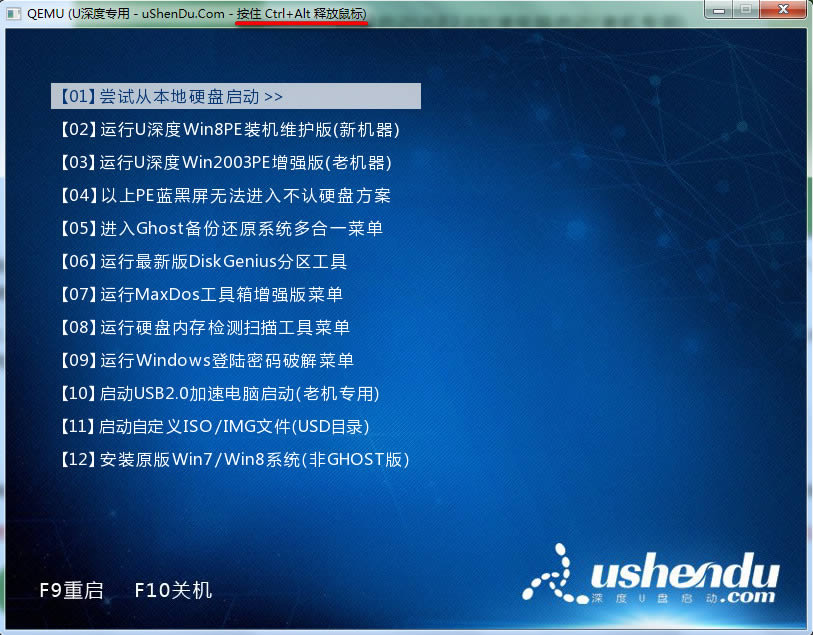
装机软件,全自动在线安装过程,无需电脑技术,小白在家也可自己完成安装,纯净稳定,装机必备之选!
……